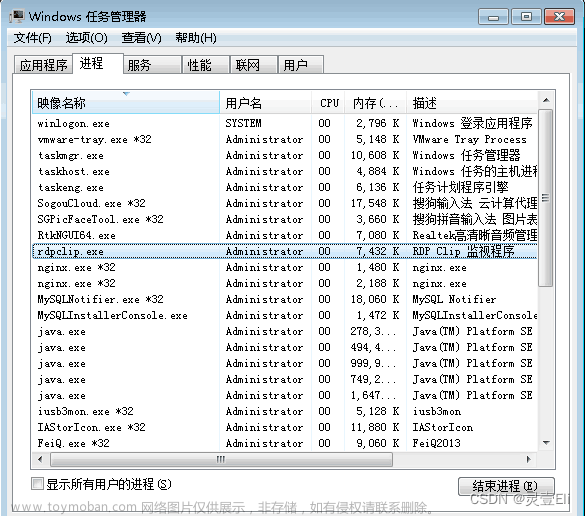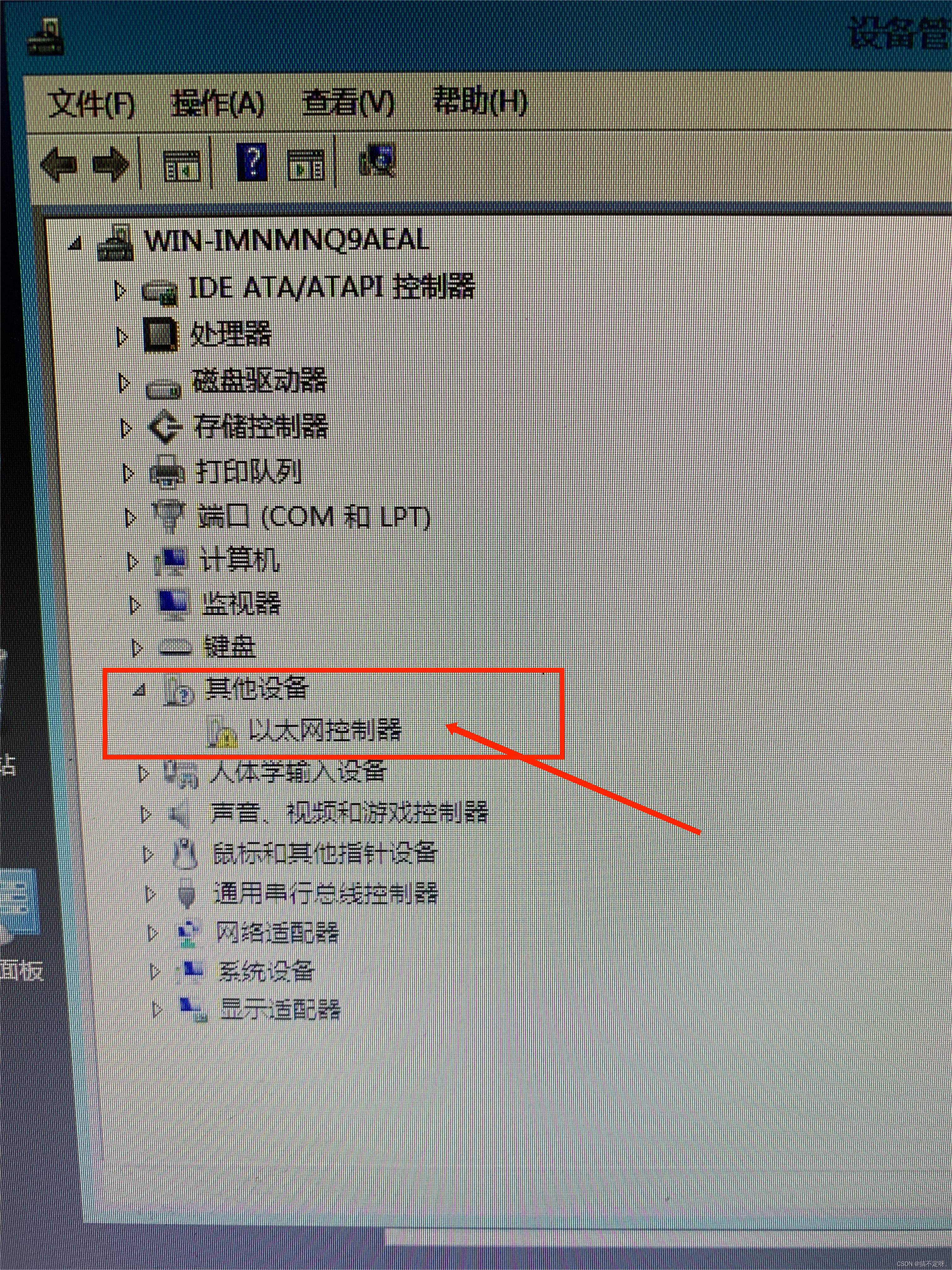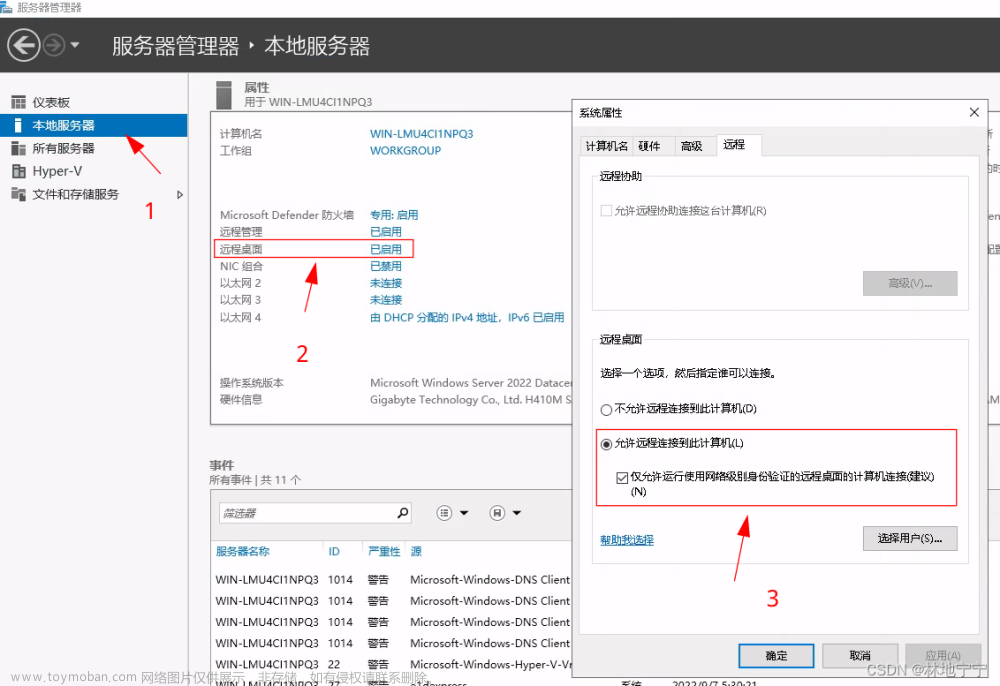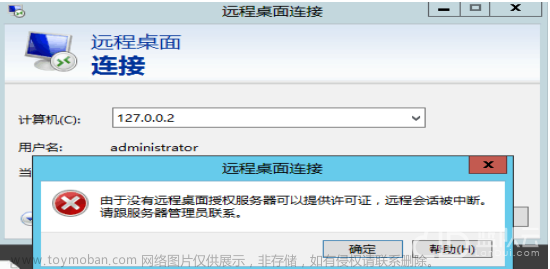您正在尝试执行您没有权限的操作。
(You are trying to perform an action you do not haverights for)
我之前在安装中出现很多问题;现在以我的经验为大家解决一下
首先去官网下载这几个组件在本地服务器上安装 ONLYOFFICE Docs for Windows - ONLYOFFICE

有需要的 可以直接下载我下载好的安装包
链接:https://pan.baidu.com/s/1uUCK9hBQiIIUm1-ylV6cwg?pwd=hffv
提取码:hffv
安装流程就不要看它的了 写的很笼统且对于组件没写开启流程
三个直接下一步安装 注意:这里输入的密码要记住


安装完成后记得取消勾选“数据库工具构建”,它主要是用于下载和安装附加的工具、驱动程序和应用程序的,对我们没有什么作用,所以直接点击“Finish”完成PostgreSQL数据库的安装。
WIN+R打开命令指示符
cd "%ProgramFiles%\PostgreSQL\15\bin" (根据PostgreSQL的安装目录来)
psql -U postgres -c "CREATE USER onlyoffice WITH PASSWORD 'onlyoffice';"
输入上图你设置的密码
psql -U postgres -c "CREATE DATABASE onlyoffice OWNER onlyoffice;"
输入上图你设置的密码
这3个命令是分开执行的,每输入一个命令回车然后下一个。
第一个是打开SQL的根目录

命令之后提示需要输入“用户postgres的口令”,其实就是输入你前面创建PostgreSQL设置的那个密码,输入密码不会显示,输入完成后直接回车即可!

安装完所有组件并创建数据库后,就可以继续安装主程序。
在 ONLYOFFICE 文档部分下载社区版安装文件。
如果80端口被占用了通过这个方式换端口

复制位置

接着输入命令“onlyoffice-documentserver.exe /DS_PORT=XXXX”并回车。
“XXXX”就是我们指定的端口,请注意这个端口号只要没有被占用,任何端口都可以
之后就全部下一步
安装后可能会重启
你打开就会变成
 这是因为你还没把前面三个组件环境没调试
这是因为你还没把前面三个组件环境没调试
不急,慢慢来
1、OTP环境



变量名:ERLANG_HOME
变量值:安装目录


点击右上角“新建”,将“%ERLANG_HOME%\bin”加入到列表中,最后点击“确定”,完成环境变量的配置。



出现这个就表示安装成功了
2、接下来安装兔子MQ
打开命令指示符


找到根目录 复制一下在命令指示符粘贴

接着再输入命令 “rabbitmq-plugins enable rabbitmq_management” 回车。这里操作的意思是安装RabbitMQ-Plugins。


点击 rabbitmq-server


出现这个就表示成功了
3、接下来打开ONLYOFFICE启动项


启动后 打开网页输入你的IP地址:端口号(冒号是英文的)端口好就是你之前设置的


 文章来源:https://www.toymoban.com/news/detail-727419.html
文章来源:https://www.toymoban.com/news/detail-727419.html
 文章来源地址https://www.toymoban.com/news/detail-727419.html
文章来源地址https://www.toymoban.com/news/detail-727419.html
到了这里,关于WINSERVER2016服务器安装ONLYOFFICE的文章就介绍完了。如果您还想了解更多内容,请在右上角搜索TOY模板网以前的文章或继续浏览下面的相关文章,希望大家以后多多支持TOY模板网!